Dans ce guide de Dying Light 2, nous allons vous expliquer l’installation des mods pour les débutants.
Trouver et télécharger des mods
Programmes recommandés : WinRAR ou 7zip. Nexus Vortex n’est pas recommandé.
Les mods pour Dying Light 2, et de nombreux autres jeux, sont hébergés sur Nexusmods [www.nexusmods.com]. Vous pouvez les trier selon différentes catégories et critères. Pour ce guide, j’utiliserai le mod Eyeburn Removal[www.nexusmods.com] (que je recommande à tous les joueurs de DL2).
Une fois que vous avez trouvé un mod qui vous plaît, allez sur sa page de description principale. Lisez la description pour vérifier s’il y a d’autres exigences pour le mod, ainsi que des instructions et des informations spéciales.
Cliquez sur l’onglet « Files » et téléchargez la (les) nouvelle(s) version(s), qui se présentera(ont) probablement sous la forme d’un fichier .pak ou d’un fichier zip (zip/7z/rar).
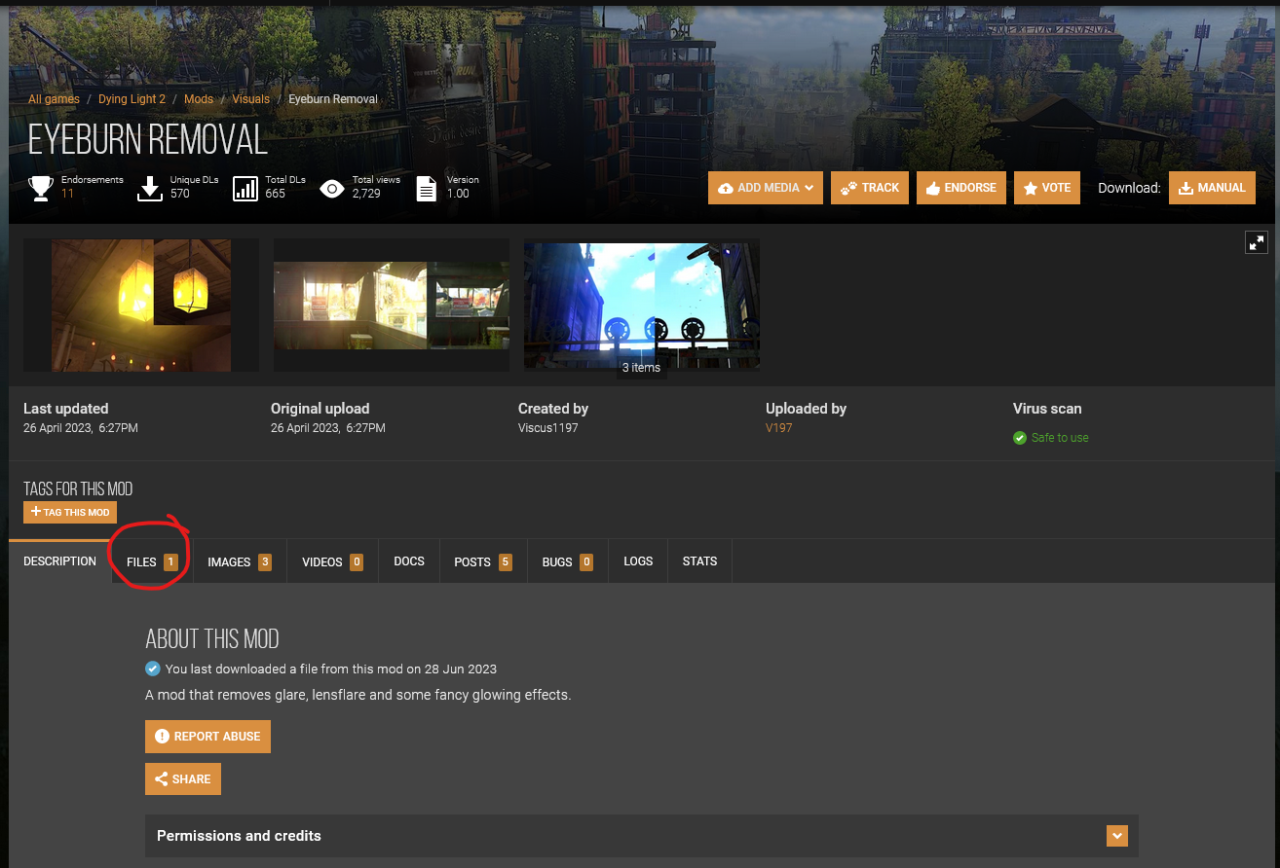
Si vous téléchargez le mod I Am Legion Reborn, il aura son propre programme d’installation que vous pourrez suivre.
Trouver le répertoire du jeu et décompresser vos mods
Tout d’abord, vous devez trouver le répertoire du jeu dans lequel vous placerez le(s) fichier(s) de mods.
Le moyen le plus simple est de passer par steam. Allez dans votre bibliothèque, faites un clic droit sur Dying Light 2, survolez Gérer votre jeu et sélectionnez Parcourir les fichiers locaux.

En gardant ce répertoire à l’esprit, retournons à l’endroit où vous avez téléchargé vos mods. Si vous avez téléchargé un fichier pak, vous pouvez ignorer la liste suivante.
- Si vous avez téléchargé un fichier .zip, utilisez le décompresseur zip intégré de Windows en faisant un clic droit et en cliquant sur « Extraire tout », révélant le(s) fichier(s) pak de données et toute autre information dont vous aurez besoin.
- Si vous avez téléchargé un fichier .7z, vous devrez utiliser 7zip pour décompresser les fichiers.
- Si vous avez téléchargé un fichier .rar, vous devrez utiliser WinRAR pour décompresser les fichiers.
Consultez les fichiers readme pour obtenir des instructions particulières. La plupart des mods pour Dying Light 2 utilisent des fichiers data pak, mais il peut y avoir des instructions pour d’autres fichiers.
Ordre de chargement
Retournez dans votre répertoire de jeu.
L’ordre de chargement est l’ordre dans lequel un jeu charge les mods installés. Dans Dying Light 2, la configuration de l’ordre de chargement est assez simple. L’ordre de chargement des mods est déterminé par le nombre de noms de fichiers data pak. Le numéro le plus bas est chargé en premier, et le numéro le plus élevé est chargé en dernier. data0.pak et data1.pak sont des fichiers natifs du jeu et ne doivent PAS être touchés, donc tous les mods que vous installez doivent être numérotés plus haut que ceux-ci.
Tout d’abord, renommez les fichiers data pak des mods que vous avez téléchargés. Si vous n’avez téléchargé qu’un seul fichier pak, renommez-le en data2.pak.
Si vous avez téléchargé plusieurs mods, le mod pak ayant le numéro le plus élevé aura la priorité sur les mods paks de numéro inférieur. Je recommande de ne numéroter que jusqu’à data9.pak.
Par exemple, imaginez que vous ayez téléchargé un mod qui change les animations des zombies et vos animations, ainsi qu’un mod d’un autre auteur qui ne change que vos animations. Vous nommez le premier mod data2.pak, et le second data3.pak. Vous les placez dans cet ordre :
nom du pak | desc et ordre de chargement
data0.pak | Fichier de jeu natif, ne s’applique pas à l’ordre de chargement
data1.pak | Fichier de jeu natif, ne s’applique pas à l’ordre de chargement
data2.pak | mod zombie et animations des joueurs, premier dans l’ordre de chargement du mod
data3.pak | seulement les animations des joueurs, deuxième dans l’ordre de chargement des mods
Vous verrez les animations de zombies modifiées par le premier mod, mais vos animations de joueurs ne seront que celles du second mod. C’est parce que le second mod écrase les animations des joueurs du premier mod, mais n’a rien qui écrase les animations des zombies. C’est un exemple de l’importance de votre ordre de chargement, car les mods avec des numéros de data pak plus élevés écraseront (ou éventuellement entreront en conflit) avec les mods avec des numéros de data pak plus bas (le cas échéant).
Une fois que vos paks de données ont été renommés (évitez les data0 et data1), placez-les dans le ph → source.
Si vous souhaitez configurer
différents aspects des mods, je vous recommande d’utiliser WinRAR pour ouvrir les fichiers pak. Il serait également utile de connaître quelques notions de codage.
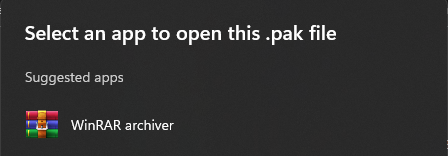
Une fois le fichier pak ouvert, vous pouvez parcourir les différents fichiers et répertoires qu’il contient. Vous pouvez modifier le contenu du mod en ouvrant certains fichiers du pak à l’aide du Bloc-notes ou d’une autre fenêtre WinRAR.
Si vous rencontrez des crashs,
je vous recommande de consulter vos logs de crash situés dans Documents → My Games → dying light 2 → out → logs.
Modes de reshade
L’utilisation des mods reshade nécessite le logiciel ReShade [reshade.me].
Après l’avoir installé, il suffit de l’ouvrir et de sélectionner Dying Light 2. Sélectionnez ensuite Direct X10/11/12 et vous serez invité à choisir un preset. Le preset reshade que vous avez téléchargé devrait contenir un fichier .ini, que vous sélectionnerez pour cela.
Il vous sera alors proposé de télécharger des packages pré-fabriqués que vous pourrez appliquer au jeu. Je vous recommande de les sélectionner tous, car vous pourrez toujours les désactiver si vous ne les aimez pas.
Pour accéder au menu Reshade dans le jeu, mettez d’abord en pause et appuyez sur Home. Si vous ne mettez pas d’abord en pause, le curseur de la souris risque de rester bloqué. Dans le menu, vous pouvez modifier les préréglages et créer les vôtres.
C’est tout ce que nous partageons aujourd’hui dans Dying Light 2 – Guide d’installation des mods pour les débutants, si vous avez quelque chose à ajouter, n’hésitez pas à laisser un commentaire ci-dessous, et nous vous verrons bientôt. Cet article est traduit et modifié de l’article ici, tous les crédits vont à l’auteur original

